絞り込み検索を行うには
検索操作を行う
最終更新日時:2023/11/18 13:40:56
差出人、件名、添付ファイルの有無などの条件を指定して絞り込み検索を行うには、検索ボックスにカーソルを移動し、[検索ツール]の[検索]タブのそれぞれのコマンドボタンを利用します。ここでは、添付ファイルのあるメッセージアイテムを検索する方法について説明します。
はじめに
Outlookの検索ツールには、差出人、件名、添付ファイルの有無や分類項目等の条件を指定してアイテムを絞り込み検索をすることができます。
それぞれの機能で利用できる絞り込み検索オプションは以下の通りです。
メール
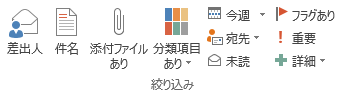
- 差出人の名前で検索
- 特定の差出人からのメールメッセージのみが表示されるように、検索結果をフィルター処理します。
- 件名で検索
- アイテムの件名に基づいて、検索結果をフィルター処理します。
- 添付ファイルがあるアイテムの検索
- 添付ファイルのあるアイテムのみが表示されるように、検索結果をフィルター処理します。
- 分類されたアイテムの検索
- アイテムの分類項目に基づいて、検索結果をフィルター処理します。
- メールを受信日で検索
- メールメッセージの受信日時に基づいて、検索結果をフィルター処理します。
- 宛先で検索
- メールメッセージの[宛先]行に自分の名前があるアイテムが表示されるように、検索結果をフィルター処理します。
- 未読メールの検索
- 未読とマークされているメール メッセージが表示されるように、検索結果をフィルター処理します。
- 自分でフラグを設定したメールの検索
- フラグが設定されたアイテムのみが表示されるように、検索結果をフィルター処理します。
- 重要度が高に設定されたアイテムの検索
- 重要度が高に設定されたメールメッセージのみが表示されるように、検索結果をフィルター処理します。
- 詳細な検索条件
- メールメッセージの[CC]行や予定アイテムの場所などの詳細な条件に基づいて、検索結果をフィルター処理します。
- BCC
- CC
- メッセージサイズ
- フォルダー
- フラグ
- 本文
- 宛先
- 開始日
- 開封済み
- 期限
- 件名
- 更新日時
- 差出人
- 受信日時
- 重要度
- 送信日時
- 添付ファイル
- 添付ファイルの内容
- 秘密度
- 分類項目
- 有効期限
予定表
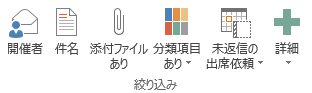
- 開催者名で検索
- 会議の開催者に基づいて、検索結果をフィルター処理します。
- 件名で検索
- アイテムの件名に基づいて、検索結果をフィルター処理します。
- 添付ファイルがあるアイテムの検索
- 添付ファイルのあるアイテムのみが表示されるように、検索結果をフィルター処理します。
- 分類されたアイテムの検索
- アイテムの分類項目に基づいて、検索結果をフィルター処理します。
- 未返信の会議出席依頼を検索
- 承諾した予定、仮承諾した予定、未返信の予定が表示されるように、検索結果をフィルター処理します。
- 詳細な検索条件
- メールメッセージの[CC]行や予定アイテムの場所などの詳細な条件に基づいて、検索結果をフィルター処理します。
- フォルダー
- リソース
- 開催者
- 開始日
- 開封済み
- 件名
- 更新日時
- 終了日
- 重要度
- 場所
- 定期的なパターンの設定
- 添付ファイル
- 添付ファイルの内容
- 任意出席者
- 秘密度
- 必須出席者
- 分類項目
- 返信状況
- 本文
- 予定の公開方法
連絡先
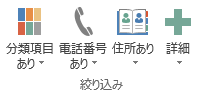
- 分類されたアイテムの検索
- アイテムの分類項目に基づいて、検索結果をフィルター処理します。
- 電話番号で検索
- 勤務先、自宅、携帯電話のいずれかの電話番号が設定されている連絡先が表示されるように、検索結果をフィルター処理します。
- 住所で検索
- 電子メール、インスタントメッセージ、勤務先、自宅、携帯電話のいずれかのアドレスが設定されている連絡先が表示されるように、検索結果をフィルター処理します。
- 詳細な検索条件
- メールメッセージの[CC]行や予定アイテムの場所などの詳細な条件に基づいて、検索結果をフィルター処理します。
- IMアドレス
- Webページ
- フォルダー
- 勤務先
- 勤務先電話
- 携帯電話
- 肩書き
- 更新日時
- 市区町村(郵送先)
- 氏名
- 私書箱 (郵送先)
- 自宅電話
- 住所 (その他)
- 住所 (勤務先)
- 住所 (自宅)
- 住所 (郵送先)
- 姓
- 通常の電話
- 電子メール
- 都道府県 (郵送先)
- 番地 (郵送先)
- 部署
- 分類項目
- 名
- 役職
- 郵便番号 (郵送先)
タスク
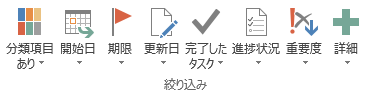
- 分類されたアイテムの検索
- アイテムの分類項目に基づいて、検索結果をフィルター処理します。
- アイテムをタスクの開始日で検索
- アイテムの開始日に基づいて、検索結果をフィルター処理します。
- アイテムをタスクの期限で検索
- アイテムの期限に基づいて、検索結果をフィルター処理します。
- アイテムを更新日で検索
- アイテムの最終更新日時に基づいて、検索結果をフィルター処理します。
- 完了したタスクをすべて検索
- "完了"の状態で検索結果をフィルター処理します。
- タスクを進捗状況で検索
- アイテムの進捗状況に基づいて、検索結果をフィルター処理します。
- タスクを重要度で検索
- 検索結果をフィルター処理して、重要度が低、標準、または高のアイテムのみを表示します。
- 詳細な検索条件
- メールメッセージの[CC]行や予定アイテムの場所などの詳細な条件に基づいて、検索結果をフィルター処理します。
- アラーム時刻
- タスクの完了
- フォルダー
- 開始日
- 完了日
- 期限
- 件名
- 更新日時
- 所有者
- 進捗状況
- 分類項目
- 本文
- 優先度
メモ
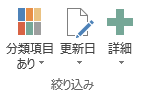
- 分類されたアイテムの検索
- アイテムの分類項目に基づいて、検索結果をフィルター処理します。
- アイテムを更新日で検索
- アイテムの最終更新日時に基づいて、検索結果をフィルター処理します。
- 詳細な検索条件
- メールメッセージの[CC]行や予定アイテムの場所などの詳細な条件に基づいて、検索結果をフィルター処理します。
- フォルダー
- 下書きフラグ
- 件名
- 更新日時
- 作成日時
- 色
- 本文
- 分類項目
添付ファイルのあるメッセージアイテムを検索する
- 検索ボックスにカーソルを移動します。
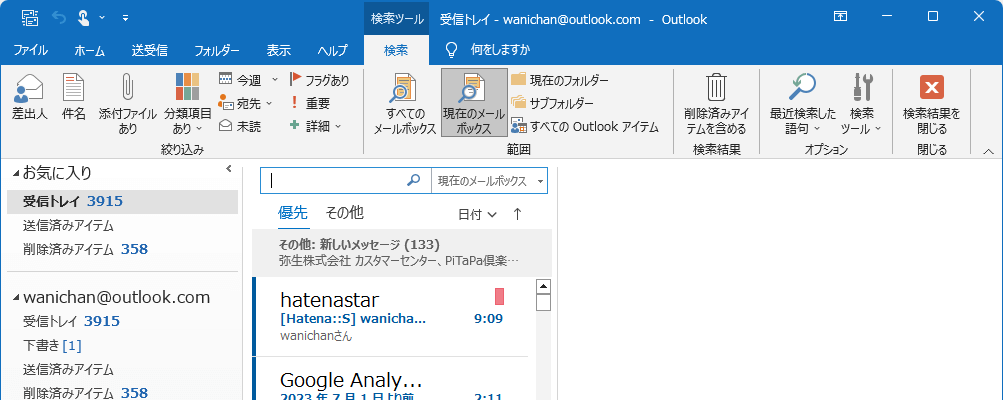
- [検索ツール]の[検索]タブを開き、[絞り込み検索]グループの[添付ファイル]を選択します。
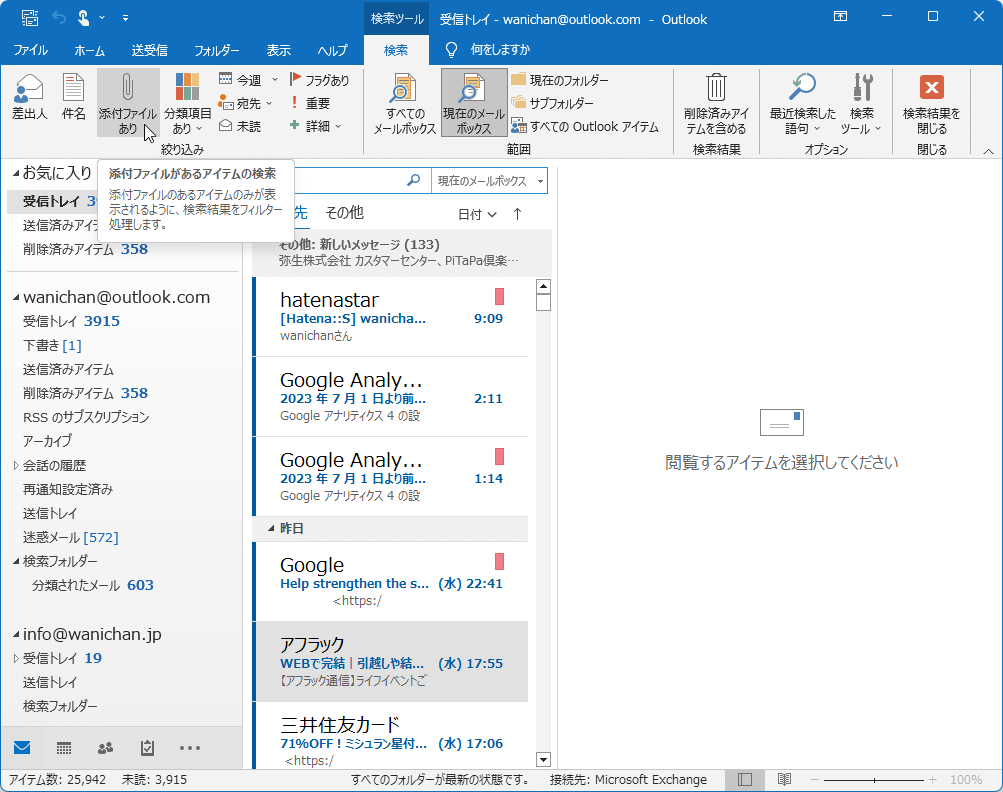
- 検索ツールを終了するには[検索結果を閉じる]ボタンをクリックします。
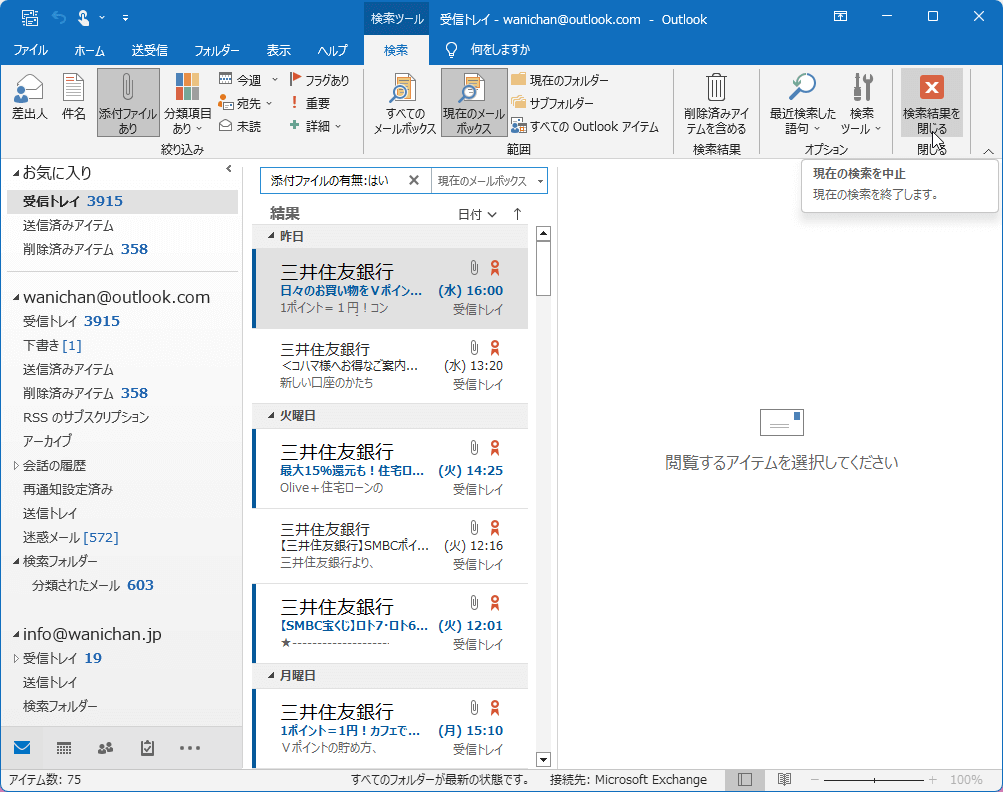
スポンサーリンク
INDEX
コメント
※技術的な質問はMicrosoftコミュニティで聞いてください!

